怎么换手机屏幕屏保 如何在手机上更换桌面壁纸
日期: 来源:冰糖安卓网
在日常生活中,手机已经成为我们生活中不可或缺的重要工具,每天使用手机的频率越来越高,很多人也会想要个性化自己的手机,让它看起来更加符合自己的喜好。其中更换手机屏幕屏保和桌面壁纸是最简单的方式之一。只需几个简单的步骤,就可以让手机焕然一新,为自己的生活增添一些乐趣。接下来我们就来看看怎么在手机上更换屏保和桌面壁纸。
如何在手机上更换桌面壁纸
操作方法:
1.首先下载好你想要设置成壁纸的精美图片;

2.找到‘相册’,点击进入;
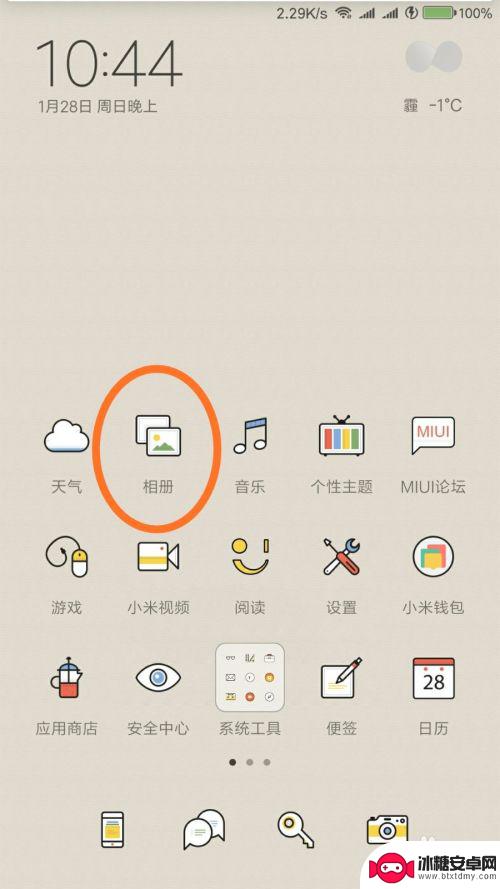
3.找到相册中你所要设置成桌面壁纸的图片;
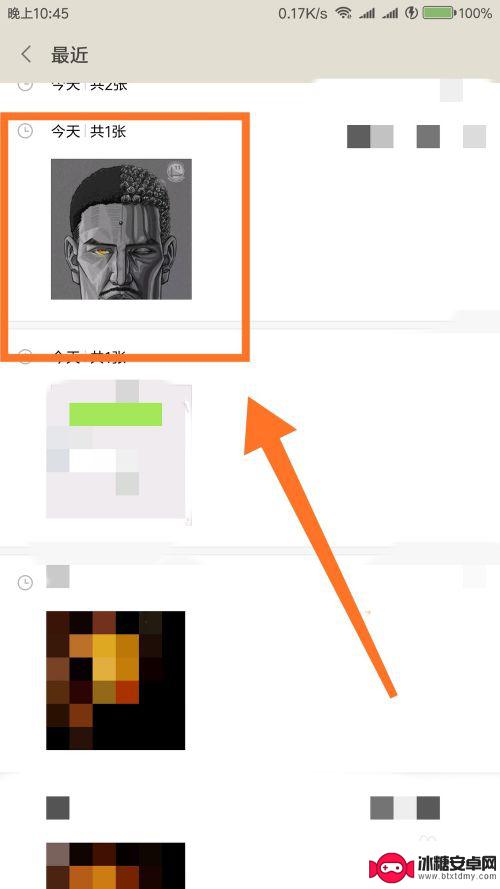
4.点击更多选项;
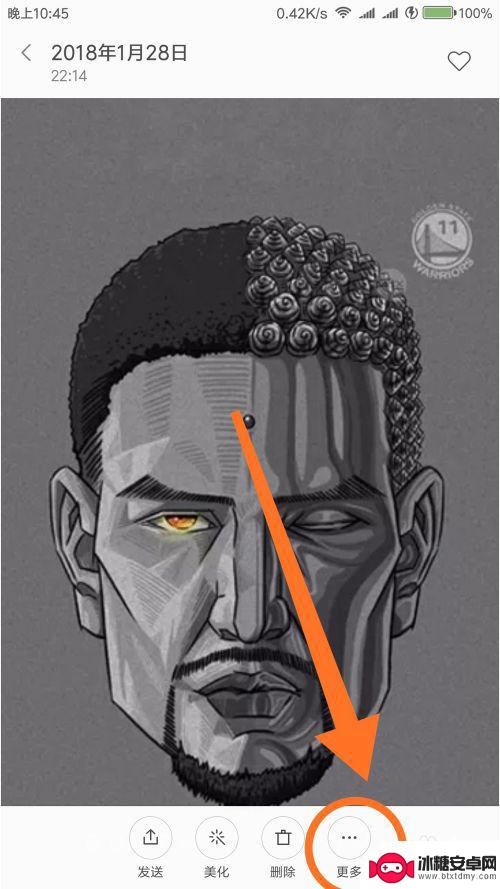
5.选择‘设置为壁纸’项;
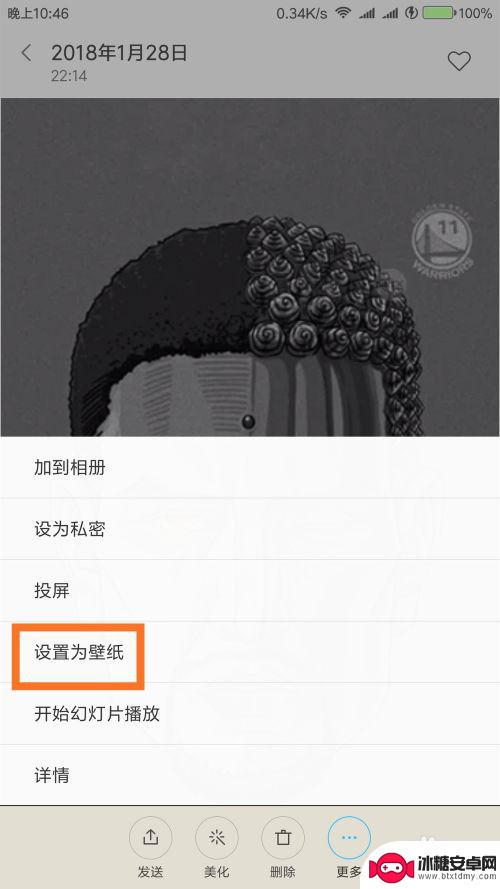
6.点击‘使用壁纸’;

7.选择‘应用桌面’项;

8.即可成功的将喜欢的图片设置成桌面壁纸。
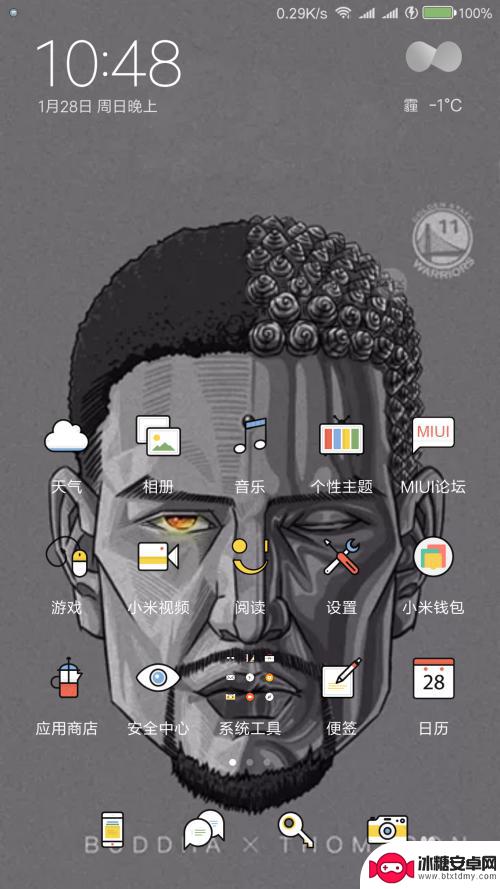
以上就是怎么换手机屏幕屏保的全部内容,有出现这种现象的小伙伴不妨根据小编的方法来解决吧,希望能够对大家有所帮助。












